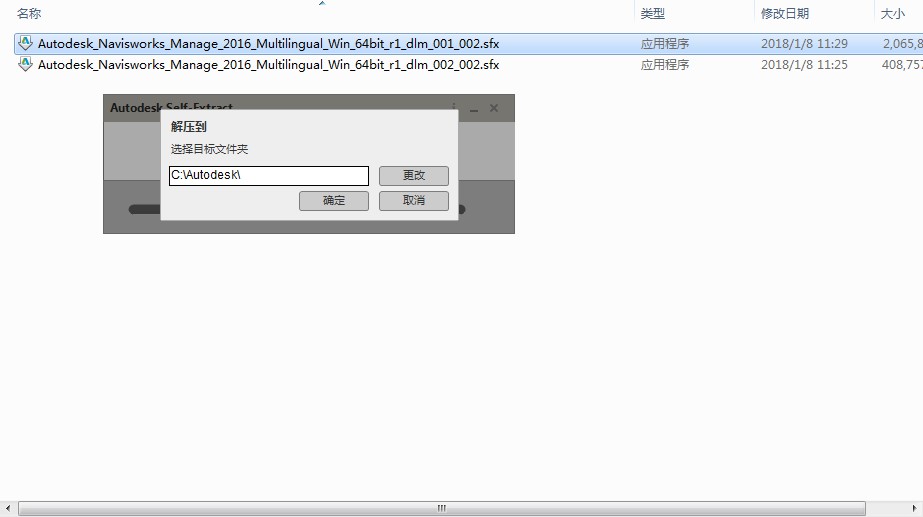下载app免费领取会员



网友投稿
更多“Animator”树视图在分层的列表视图中列出所有场景和场景组件。
使用它可以创建并管理动画场景。
分层列表
可以使用“Animator”树视图创建并管理动画场景。场景树以分层结构显示场景组件,如动画集、相机和剖面。
要处理树视图中的项目,必须先选择它。
在树视图中选择一个场景组件会在“场景视图”中选择该组件中包含的所有元素。例如,在树视图中选择一个动画集会自动选择该动画集中包含的所有几何图形对象。
通过拖动树视图中的项目可以快速复制并移动这些项目。要执行此操作,请单击要复制或移动的项目,按住鼠标右键并将该项目拖动到所需的位置。当鼠标指针变为箭头时,释放鼠标右键会显示关联菜单。根据需要单击“在此处复制”或“在此处移动”。
关联菜单
对于树中的任何项目,可以通过在项目上单击鼠标右键显示关联菜单。下列命令只要适用,就会显示在关联菜单上:
| 命令 | 用途 |
|---|---|
| 添加场景 | 将新场景添加到树视图中。 |
| 添加相机 | 将新相机添加到树视图中。 |
| 添加动画集 | 将动画集添加到树视图中。 |
| 更新动画集 | 更新选定的动画集。 |
| 添加剖面 | 将新剖面添加到树视图中。 |
| 添加文件夹 | 将文件夹添加到树视图中。文件夹可以存放场景组件和其他文件夹。 |
| 添加场景文件夹 | 将场景文件夹添加到树视图中。场景文件夹可以存放场景和其他场景文件夹。添加场景文件夹时,如果在选中某个空场景文件夹时执行此操作,Autodesk Navisworks 会在树的最顶端创建新的场景文件夹,否则会在您的当前选择下创建该文件夹。 |
| 活动 | 启用或禁用场景组件。 |
| 循环播放 | 为场景和场景动画选择循环播放模式。动画正向播放到结尾,然后再次从开头重新启动,无限期循环播放。 |
| 往复播放 | 为场景和场景动画选择往复播放模式。动画正向播放到结尾,然后反向播放到开头。除非还选择了循环播放模式,否则往复播放将只发生一次。 |
| 无限播放 | 选择无限模式;它仅适用于场景,并将使场景无限期播放(即,直到单击“停止” |
| 剪切 | 将树中的选定项目剪切到剪贴板。 |
| 复制 | 将树中的选定项目复制到剪贴板。 |
| 粘贴 | 从剪贴板将项目粘贴到新位置。 |
| 删除 | 从树中删除选定项目。 |
图标
| 图标 | 用途 |
|---|---|
| 打开一个快捷菜单,使用该快捷菜单可以向树视图中添加新项目,如“添加场景”、“添加相机”等。 | |
| 删除在树视图中当前选定的项目。 注: 如果意外删除了某个项目,请单击快速访问工具栏上的“撤消” | |
| 在树视图中上移当前选定的场景。 | |
| 在树视图中下移当前选定的场景。 | |
| 基于时间刻度条进行放大。实际值显示在右侧的“缩放”框中。 | |
| 基于时间刻度条进行缩小。实际值显示在右侧的“缩放”框中。 |
复选框
使用场景视图中的复选框可以控制相应项目是否处于活动状态、是否循环播放或往复播放以及是否应无限期运行。
活动
此复选框仅适用于场景动画。选中此复选框可使场景中的动画处于活动状态。将仅播放活动动画。
注: 要使场景处于活动状态,需要在“Animator”工具栏上的“场景选择器”中选择它。
循环播放
此复选框适用于场景和场景动画。通过它可以控制播放模式。选中该复选框将使用循环播放模式。当动画结束时,它将重置到开头并再次运行。
P.P.
此复选框适用于场景和场景动画。通过它可以控制播放模式。选中该复选框将使用往复播放模式。当动画结束时,它将反向运行,直到到达开头。除非还选择了循环播放模式,否则往复播放将只发生一次。
无限播放
此复选框仅适用于场景。选中此复选框将使场景无限期播放(即,在单击“停止”
 前一直播放)。如果取消选中该复选框,场景将一直播放到结束为止。
前一直播放)。如果取消选中该复选框,场景将一直播放到结束为止。注: 如果将场景设置为“无限”,它也无法循环播放或往复播放;因此,如果选中该复选框,“循环播放”和“P.P.”复选框将对场景不可用。
本文版权归腿腿教学网及原创作者所有,未经授权,谢绝转载。

上一篇:Navisworks教程 | Animator”工具栏介绍
下一篇:Navisworks教程 |“Animator”时间轴视图介绍
推荐专题
- Navisworks教程 | 如何退出Navisworks的全屏模式?
- Navisworks教程 | 如何在Navisworks中查找对象?
- Navisworks教程 | 使用Navisworks进行施工动画模拟
- Navisworks教程 | 如何在Navisworks中实现任意角度的旋转
- Navisworks教程 | 如何在Navisworks中隐藏特定部分模型
- Navisworks教程 | 如何在Navisworks中搜索集合内的分层?
- Navisworks教程 | 无法打开Navisworks安装后的问题
- Navisworks教程 | Autodesk Navisworks Manage 2016 简体中文版下载(带注册机)
- Navisworks教程 | 为什么无法启动Navisworks Manage?
- Navisworks教程 | 使用Navisworks的步骤